推介產品
將照片從Lightroom導出到Facebook業務頁面
您可能已經知道如何將照片從Lightroom導出到您的個人Facebook頁面,對嗎? 但是您知道您也可以直接從Lightroom導出到您的Facebook業務頁面嗎?
與我們結合 顯示Web預設,將其導出到您的Facebook業務頁面是一種在編輯之前和之後,共享照片和相冊照片之前共享潛行高峰的超級簡單方法。
那麼這是如何工作的呢?
為了從Lightroom導出到Facebook業務頁面,您需要安裝新的插件。 開始於 下載並安裝Jeffrey Friedl的Facebook插件。 他的指示 安裝插件 並將其配置為與您的Facebook頁面進行通信非常好-我將在此處提供一個簡短的概述,但是請閱讀他的信息以獲取詳細的幫助和支持。
首先,下載插件,將其解壓縮,然後將其保存到您通常備份的網站上的某個位置。
在Lightroom中,轉到“文件”菜單,然後選擇“插件管理器”。
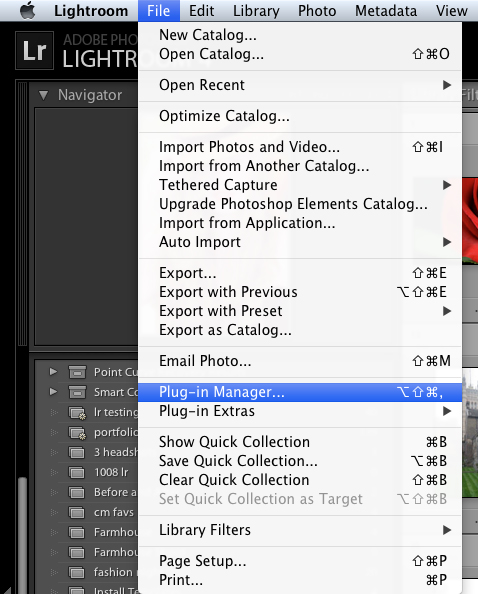
單擊左下角的“添加”按鈕,導航到此新插件文件的位置,然後安裝它。
安裝後,您會在插件管理器上看到以下內容:
接下來,您需要將此插件連接到您的Facebook帳戶。 在Lightroom的“庫”模塊中,在左下角查找“發布服務”面板,然後單擊加號。 為JF Facebook插件選擇“編輯設置”。 請注意,這與Lightroom隨附的Facebook插件不同。
在此對話框中,將提示您連接到Facebook,然後選擇要在其中顯示導出內容的公司頁面。 請注意,您只能導出到您管理的業務頁面。 您還可以在此處配置導出大小,銳化和水印。
要導出到Facebook,請返回“發布服務”對話框並打開 jf Facebook文件夾 通過單擊箭頭。 將要導出的一張或多張照片拖到該文件夾中,並在準備好後單擊“發布”按鈕。
如果一切配置正確,您應該幾乎立即在Facebook上看到您的照片。
請注意,這是一個免費插件,但是Jeffrey Friedl一直在努力創建,完善和支持它。 使用該工具6週後,您一次只能上傳10張圖片,除非您通過Paypal向Jeffrey贈送了任何數量的禮物。 您可以在Lightroom的插件管理器中製作此禮物。
將Facebook業務頁面導出與MCP的Display It集成在一起
這款獨特的敏感免洗唇膜採用 Moisture WrapTM 技術和 Berry Mix ComplexTM 成分, MCP的Web展示,您可以在Lightroom中創建自己的網絡大小的故事板。 無論您是想要包含多張照片,一張照片還是什至在顯示之前和之後的拼貼畫,“顯示它”都使該過程像在“打印”模塊中單擊和拖動一樣簡單。
從下圖可以看到,我使用了Display It來創建快速的情人節卡片以張貼在我的Facebook牆上。 使用針對一張照片的“水平色塊底部”預設,我將照片拖到模板中,並自定義了背景色,邊框和標題。
我將這張尺寸合適,銳化和品牌化的照片導出到我先前在桌面上創建的名為“模板導出”的文件夾中。
返回到“庫”模塊,我右鍵單擊“模板導出”文件夾以對其進行同步,並將新文件帶到我的目錄中。
同步後,我只需將此新文件拖到我的JF Facebook集合中並發布。
編輯完照片後,使用 顯示它 以及JF Facebook插件,您可以在不到一分鐘的時間內在Facebook業務頁面上獲得尺寸理想,銳化和加水印的圖像。 效率如何?
評論
發表評論
你一定是 登錄 發表評論。




































僅供參考,LinkedIn現在提供業務資料頁面,以及出售BtoB的出色工具
感謝您的評論戴夫!
如今,社交媒體是開展業務的寶貴工具。